135编辑器是一款非常实用的文章自动排版工具,主要向用户提供了即时刷图、云草稿、全文配色、一键排版等功能,而且还有着丰富的模板和素材,很好的为需要编辑文章的用户提供全面的服务,因此135编辑器软件收获了不少用户的喜欢和称赞,当用户在使用135编辑器软件时,可以根据自己的需求来设置图片水印,这样就会避免他人盗用自己图片的问题,这个问题其实是很好解决的,用户直接在个人信息板块中点击水印设置选项,接着在打开的设置窗口中用户在图片水印中按下上传文件按钮来添加图片,然后设置好水印所在的位置后即可解决问题,那么接下来就让小编来向大家分享一下135编辑器设置图片水印的方法教程吧。

1.用户在电脑上打开135编辑器软件,并来到页面上点击右上角的头像信息

2.在弹出来的个人信息板块中,用户点击水印设置选项,页面将会发生切换

3.进入到水印设置窗口中,用户设置好水印默认位置后按下水印图片板块中的文件上传按钮

4.在打开的文件夹窗口中,用户选择图片选项后按下打开按钮即可解决问题

5.成功上传图片变成水印后,用户直接在窗口的底部按下提交按钮就可以了

6.此时回到编辑页面上,用户利用多图上传时勾选自动添加水印功能,即可成功添加上图片水印了,效果如图所示

以上就是小编对用户提出问题整理出来的方法步骤,用户从中知道了大致的操作过程为点击头像——水印设置——选择水印位置——上传文件——选择图片——保存这几步,方法简单易懂,用户设置完成后,利用多图上传功能来为图片添加水印来查看自己设置的图片水印效果。
 努比亚Z11 mini怎么恢复出厂
努比亚Z11 mini怎么恢复出厂
正常来说,我们手机在进行刷机或着是root操作的时候,如果系统......
阅读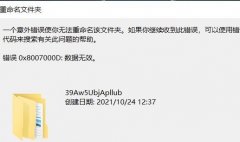 数据无效 0x8007000D解决方式
数据无效 0x8007000D解决方式
文件的转移是电脑的基本操作,你可以通过操作来完成你需要的......
阅读 2023小三应该如何去转正,小三转正上位的
2023小三应该如何去转正,小三转正上位的
最可靠的小三转正机构小三如何快速转正及聪明转正方法 小三转......
阅读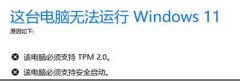 win11显示必须安全启动的解决方法
win11显示必须安全启动的解决方法
一些用户在更新win11系统时,出现了提示该电脑必须支持安全启......
阅读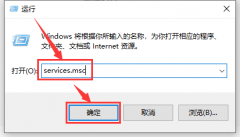 win101903更新卡在百分之0%解决方法
win101903更新卡在百分之0%解决方法
如果win101903更新的时候进度卡在0%一直不动的话,先不要着急。......
阅读 掌上英雄联盟可以看英雄
掌上英雄联盟可以看英雄 Meta 开始准备让创作者通过
Meta 开始准备让创作者通过 抖音擦拭变美特效的设置
抖音擦拭变美特效的设置 DirectStorage API将显着提高
DirectStorage API将显着提高 史陶比尔机器人做陶瓷,
史陶比尔机器人做陶瓷,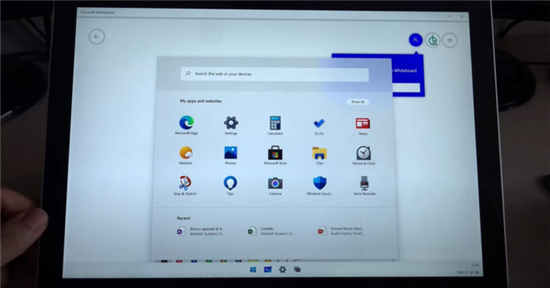 Windows 10X可以在真实设备上
Windows 10X可以在真实设备上 2019淘宝淘宝章鱼大作战活
2019淘宝淘宝章鱼大作战活 对计算机病毒的定义是什
对计算机病毒的定义是什 Switch苍翼默示录交叉组队
Switch苍翼默示录交叉组队 金钱豹走红扮演者是谁
金钱豹走红扮演者是谁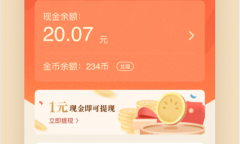 番茄畅听金币怎么兑换现
番茄畅听金币怎么兑换现 NVIDIA显卡系列天梯图
NVIDIA显卡系列天梯图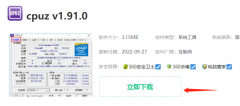 讯景显卡怎么查真伪
讯景显卡怎么查真伪 酷睿i9-12900K参数评测大全
酷睿i9-12900K参数评测大全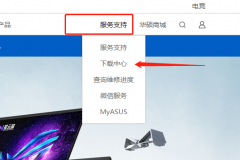 华硕网卡驱动怎么在官网
华硕网卡驱动怎么在官网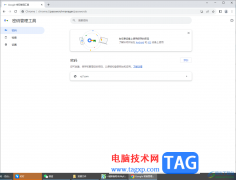 谷歌浏览器保存账号密码
谷歌浏览器保存账号密码 ai批量替换颜色的操作流程
ai批量替换颜色的操作流程 WPS word的表格无法调整行高
WPS word的表格无法调整行高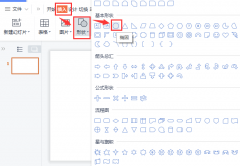 wps怎样绘制渐变圆弧?wps绘
wps怎样绘制渐变圆弧?wps绘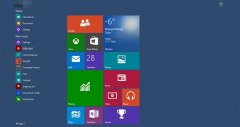 win101909更新了什么详细介
win101909更新了什么详细介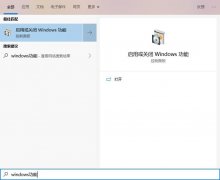 win101909沙盒怎么打开
win101909沙盒怎么打开 如何实现两个路由器同时
如何实现两个路由器同时 fast无线路由器设置图文教
fast无线路由器设置图文教
很多小伙伴在选择绘图软件的时候都会首选Krita,因为这是一款自由开源的免费绘画软件,并且针对手绘用途进行设计,对于喜欢手绘的小伙伴来说更加友好方便。在Krita中,我们可以将自己电...
次阅读
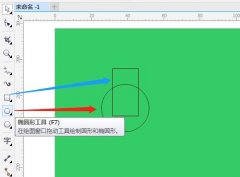
如何使用CorelDraw X7绘制扳手呢?想必有很多朋友都很想知道,那么接下来小编就将CorelDraw X7绘制扳手的步骤分享给大家哦,大家不要错过哦。...
次阅读
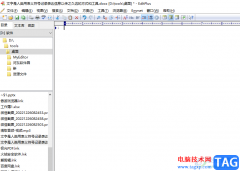
editplus是一款可以处理文本、html和程序语言的编辑器,可以简单看作是一款文字编辑器,其中的功能可以给用户带来许多的便利,例如拥有着无限制的撤销与重做、列数标记、自动换行等功能,...
次阅读

各位伙伴们,你们在操作ai过程里晓得使用网格建立封套扭曲的操作吗?下面就是小编带来的ai使用网格建立封套扭曲的操作教程哦,还不了解的伙伴赶紧来看一下吧,相信对大家一定会有所帮...
次阅读

在使用雨课堂出题目的时候,怎么设置填空题呢?想必有很多朋友都很想知道,那么在这里小编就和大家分享一下雨课堂设置填空题的方法哦,感兴趣的朋友不要错过哦。...
次阅读
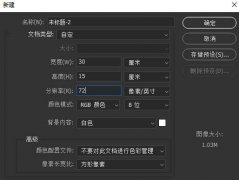
在Photoshop中想要设计一款串联的文字效果,就类似链条的穿插效果,有的用户还不知道如何操作,今日为你们带来的文章是关于ps穿插字体的实现技巧,还有不清楚小伙伴和小编一起去学习一下...
次阅读
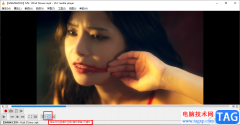
很多小伙伴都喜欢使用VLC播放器,因为在VLC中我们可以打开各种格式的视频以及音频文件,还可以根据自己的需求对播放器进行设置更改。在VLC播放器中播放视频时,有的小伙伴想要设置循环方...
次阅读
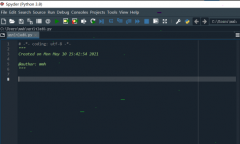
anaconda这个软件刚开始全是英文界面的,一些网友表示还不太清楚anaconda如何设置中文界面的相关操作,而本节就介绍了anaconda设置中文教程步骤,还不了解的朋友就跟着小编学习一下吧,希望对...
次阅读

toonme怎样卡通化照片呢,话说不少用户都在咨询这个问题呢?下面就来小编这里看下toonme卡通化照片表情方法吧,需要的朋友可以参考下哦。...
次阅读
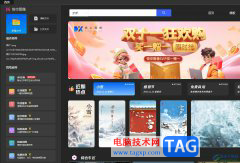
悟空图像是一款可以替代ps的专业图像处理软件,也可以让每个用户都能快速上手、快速出图,因此大部分用户都很喜欢使用这款软件来完成图像的编辑,当用户在使用悟空图像软件时,会发现...
次阅读

怎么对乐橙电脑客户端进行设置呢,该怎么操作呢?下面小编就和大家一起分享乐橙电脑客户端的设置方法,有需要的朋友可以来看看哦,希望可以帮助到大家。...
次阅读
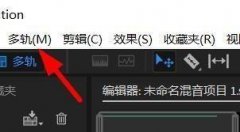
如何在Audition内添加单声轨道呢,话说不少用户都在咨询这个问题呢?下面就来小编这里看下Audition添加单声轨道的方法步骤吧,需要的朋友可以参考下哦。...
次阅读
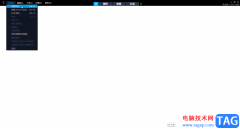
corelvideostudio也就是会声会影,这是一款非常好用的视频剪辑软件,很多小伙伴都在使用。相信小伙伴们都知道,使用各种视频剪辑软件剪辑视频之前,都需要先导入视频,音频等素材,那小伙...
次阅读
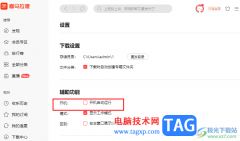
很多小伙伴在开机时经常会遇到各种软件自动启动的情况,非必要的软件开机自启会影响我们电脑的开机速度,并且会占用电脑运行内存。在使用喜马拉雅软件时,当我们发现该软件也存在开启...
次阅读
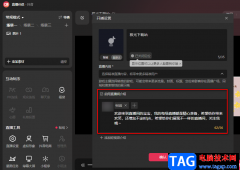
直播伴侣是很多小伙伴在开启抖音直播时都会用到的一款软件,它可以帮助我们更好的掌控直播的节奏,还可以在直播间添加文字、背景、封面或是直播间介绍等各种我们需要的内容。有的小伙...
次阅读